WindowsとMacのハードドライブデータ復旧[完全ガイド]
ハードドライブは、パソコンやその他の電子機器で使用されるデータストレージデバイスです。しかし、故障が発生すると、データが失われる可能性があります。多くの人が、データが失われたことに気づき、不安や苛立ちを感じます。しかし、ご心配なく。この記事がお役に立ちます。 ハードドライブからデータを回復する.
ページコンテンツ:
パート1. ハードドライブからデータが失われる考えられる原因
ハードドライブからのデータ損失は、単純なユーザーミスから複雑なハードウェア障害まで、さまざまな理由で発生する可能性があります。ほとんどの場合、これらの原因は主に論理的な問題と物理的な損傷の2種類に分類できます。
ハードドライブは、ソフトウェアやシステムの問題を含む論理的な問題によって損傷を受ける可能性があります。一般的な原因としては、以下のようなものが挙げられます。
オペレーティング システムの障害: システムファイルの破損により、Windows またはその他の OS が起動できません。オペレーティングシステムの障害により、パーティションやユーザーデータへのアクセスが制限される可能性があります。
ウイルス攻撃: 一部のウイルスはファイルを削除、暗号化、または破壊する可能性があります。
ファイルシステムの破損: このような破損は、クラッシュ、突然の停電、不適切なシャットダウン、または安全でない取り出しなどによって発生する可能性があります。これにより、ボリューム全体が読み取り不能になる可能性があります。
物理的な損傷には、人為的ミス、自然災害、環境による損傷などが考えられます。また、回復不能なデータ損失につながる可能性があります。一般的な原因は以下のとおりです。
不適切な取り扱い: USBメモリや外付けドライブを安全に取り外さずに取り外します。強制的にシャットダウンするか、再起動してください。
過熱一度に多くのタスクを実行すると、コンピューターが過熱する可能性があります。継続的な熱により、時間の経過とともにコンポーネントが劣化する可能性があります。
電力変動: 電力サージや停電により、内部コンポーネントやデータが瞬時に損傷する可能性があります。
ハードドライブからデータが失われないように、これらの考えられる原因に注意してください。
パート2. ソフトウェアでハードドライブのデータを復元する
このセクションでは、ハードドライブの復旧に使用される2つのソフトウェアを紹介します。ソフトウェアを使用すると、数回クリックするだけで自動的に復旧できます。
最高のハードドライブ復旧ソフトウェア
Apeaksoftデータ復旧 ハードドライブの復旧に最適なソフトウェアです。このソフトウェアは、PC/Mac/デバイスをディープスキャンし、希少なファイル形式を含む200種類以上のファイル形式を簡単に復旧できます。また、あらゆる状況で失われたファイルを復旧できます。WindowsとMacの両方に対応しています。詳細は以下をご覧ください。
ステップ 1: ソフトウェアをダウンロードしてインストールし、起動します。
ステップ 2: メインインターフェースには、コンピュータのすべてのハードドライブがリストされます。復元したいドライブを選択してクリックします。 スキャンの開始.

ステップ 3: ソフトウェアがコンピュータのスキャンを開始します。最初のスキャンの後、自動的にディープスキャンを実行します。しばらくお待ちください。

ステップ 4: 左側のバーにすべてのデータが表示されます。青いアイコンをクリックして、必要なファイル形式を選択することもできます。 タイプリスト.

ステップ 5: 回復したいデータファイルを決定したら、 回復する ページの右下にあります。
ステップ 6: ポップアップウィンドウで保存先を選択します。ソフトウェアが復元を完了すると、復元されたデータが自動的に表示されます。

Disk Drillによるハードドライブの復旧
Disk Drillは、ユーザーフレンドリーなデータ復旧ソフトウェアです。ハードドライブからデータを復旧するためにDisk Drillを使用することは、特にドライブが論理的に損傷している場合(例:ファイルの削除、パーティションの消失、ドライブの誤フォーマットなど)に、優れたDIYソリューションとなります。ドキュメント、写真、メール、動画など、幅広いデータの復旧に対応しています。
しかし、他のソフトウェアベースの復元ツールと同様に、Disk Drillにも限界があります。例えば、物理的に損傷したドライブには対応していません。大容量ドライブのディープスキャンには数時間かかることもあります。また、完全な復元には料金を支払う必要があります。
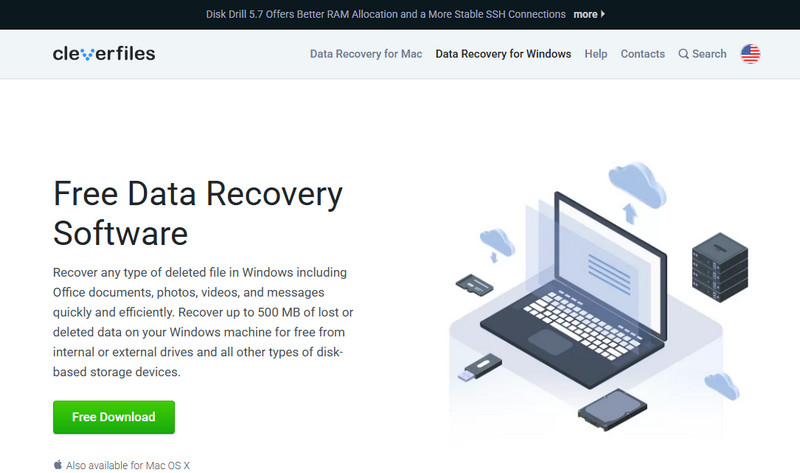
パート3. ハードドライブデータ復旧サービス
ハード ドライブ データ復旧サービスは、特に DIY 方法が失敗した場合やドライブが物理的に損傷した場合に、ソリッド ステート ドライブ (SSD) やハード ディスク ドライブ (HDD) から失われたデータ、削除されたデータ、または破損したデータを復旧する専門サービスです。
ACE データ復旧
ACE Data Recoveryは、業界で30年以上の経験を持つプロフェッショナルなデータ復旧会社です。フラッシュドライブ、ハードドライブ(HDD/SSD)、RAIDアレイ、メモリカード、さらにはモバイルデバイスなど、さまざまなストレージデバイスからのデータ復旧を専門としています。
- 高い成功率
- 豊富な経験
- 透明な価格設定
- 安全で機密
- DIYソフトウェアソリューションよりも高価
- 限られた物理的なオフィス
- 回復には長い時間がかかるかもしれない
- 診断のためにデバイスを送る前に価格を知ることはできません
安全なデータ復旧
セキュアデータリカバリーは、ハードドライブ、SSD、RAIDアレイからのデータ復旧を専門とする、定評のあるプロのデータ復旧会社です。 USBドライブ、モバイルデバイス、その他のデジタルストレージメディアに対応しています。また、ハードドライブのデータ復旧にも最適です。
- 無料査定と見積もり
- 高い成功率
- 高度な回復機能
- 高いコスト
- 長時間お待ちいただく場合があります
- 支払い前にファイルのプレビューを取得することはできません
パート4. 手動HDD復旧
前のセクションでは、ハードドライブのデータを自動的に復旧する方法を紹介しました。また、専門のデータ復旧サービスを依頼することもできます。このパートでは、手動でHDDを復旧する方法をご紹介します。WindowsでもMacでも、対応する解決策が見つかります。
Windows 用手動 HDD リカバリ
すべてのWindowsコンピュータには、 CHKDSK (チェックディスクの略)これはWindowsのコマンドラインユーティリティで、ハードドライブやその他のストレージデバイス上のファイルシステムエラーや不良セクションをスキャンして修復します。以下の段落では、ハードドライブのデータを復元する方法を詳しく説明します。
ステップ 1: Windowsの検索ボックスに次のように入力します。 CMD右クリックして、 管理者として実行.
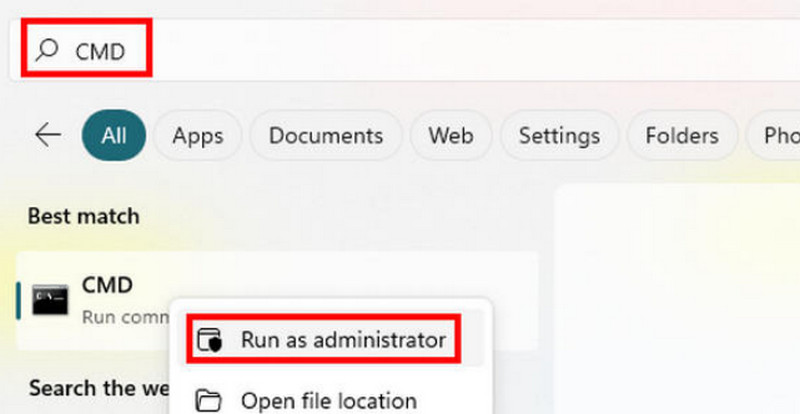
ステップ 2: タイプ CHKDSK、を押してから Enter ハードドライブで何が問題になっているかを分析します。
ステップ 3: タイプ chkdsk C:/ r / x 破損したドライブを修復するには(Cはデータを復旧したいハードドライブの名前です)。他のHDDを復旧する場合は、対応する文字を入力してください。
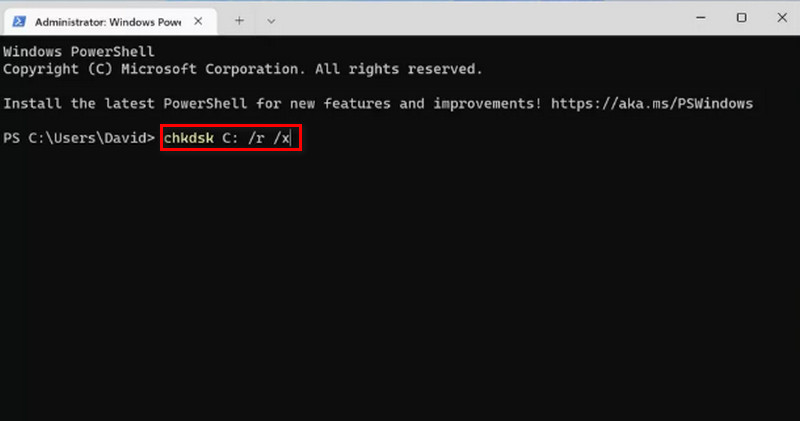
ハードディスクの容量が大きすぎる場合や、ハードディスクがひどく損傷している場合、CHKDSK によるハードドライブデータの復元には長時間(数時間かかる場合もあります)かかることがあります。時間がかかりすぎると感じても、復元を中断せず、辛抱強くお待ちください。
また、この方法では ハードドライブの不良セクタを修復する 100% です。この方法が失敗した場合は、別の方法を検討してください。
Mac用手動HDD復旧
MacユーザーはCHSKDSKを使ってハードドライブのデータを回復することはできませんが、Macにも同様の機能があります。 応急処置 提供される機能 ディスクユーティリティを選択します。 応急処置 この機能では、故障したストレージデバイスを診断して修復できます。ディスクユーティリティには他にも以下のような機能があります。 ハードドライブの消去.
ステップ 1: メディア掲載 コマンド+スペース 開く ディスクユーティリティ あなたのMacで。
ステップ 2: 復元したいディスクまたはボリュームを選択します。次に、 応急処置ハードディスク名を確認し、 ラン.
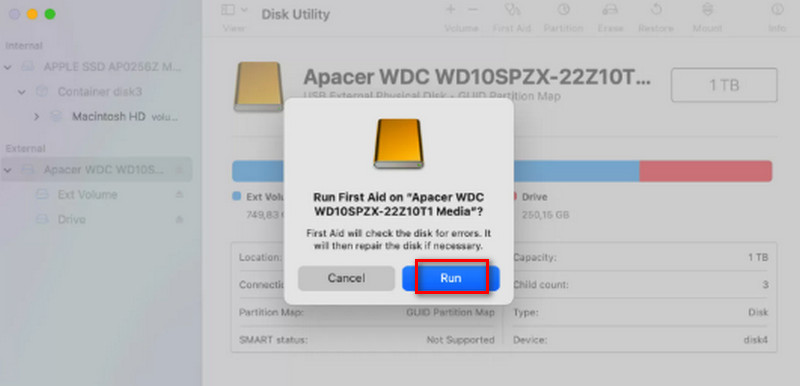
ステップ 3: 実行後、 ディスクユーティリティ 問題を検出または修正しました。
結論
ハードドライブの復元 この記事を読めば、データ復旧は簡単になります。必要な場合は、最高のデータ復旧ソフトウェアであるApeaksoft Data Recoveryをぜひご利用ください。この記事が役に立ったと思われましたら、ぜひ他の方と共有してください。
関連記事
ハード ドライブは、コンピューターをスムーズに動作させるのに役立ちます。ハード ドライブのパフォーマンスが良好かどうかをテストしたいですか? Windows/Mac 用の 10 個のハード ドライブ速度テスターをここで入手してください。
この投稿では、Windows または MacOS で外付けハード ドライブをフォーマットする方法について説明します。これにより、適切なファイル システムでコンピューターにデータを保存するために使用できます。
誤ってあなたのハードドライブをフォーマットして、その中のすべての重要なデータを失いましたか? 私たちのガイドはあなたが簡単にフォーマットされたハードドライブからデータを回復するのを助けることができます。
Mac でハード ドライブを安全に消去したい場合は、この記事が役に立ちます。 また、Mac コンピューターを監視し、高速化し、クリーンアップする最も簡単な方法も示します。

